Como Instalar o WhatsApp no Windows: Passo a Passo Completo
Introdução ao WhatsApp para Windows
O WhatsApp para Windows é uma versão desktop do popular aplicativo de mensagens, permitindo que você use a plataforma diretamente no seu computador. Com essa versão, você pode acessar suas conversas, enviar mensagens, fotos, vídeos e até realizar chamadas de voz diretamente no seu PC, sem precisar alternar entre o celular e o computador. A experiência de usar o WhatsApp no Windows é muito parecida com a versão do celular, mas com a vantagem de ter a tela maior e o teclado físico, o que facilita ainda mais a digitação e o gerenciamento das mensagens.
A principal vantagem de usar o WhatsApp no PC é a produtividade. Ao integrá-lo com o seu fluxo de trabalho diário, você pode responder rapidamente às mensagens de clientes, amigos e colegas de trabalho, sem precisar pegar o celular a cada notificação. Além disso, a versão para desktop oferece uma navegação mais ágil e confortável, principalmente para quem passa muito tempo no computador.
Com o WhatsApp para Windows, você tem fácil acesso às conversas enquanto trabalha em outras tarefas, e a sincronização entre o celular e o PC garante que nenhuma mensagem seja perdida. Isso torna a comunicação mais fluida, sem interrupções ou necessidade de alternar entre dispositivos.
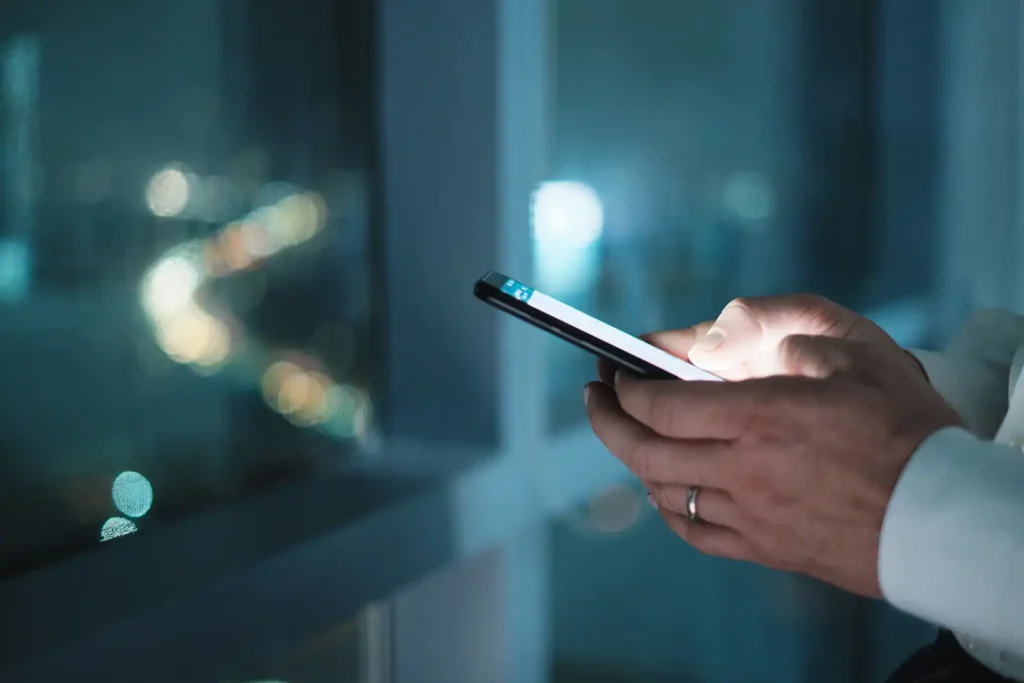
Requisitos para Instalar o WhatsApp no Windows
Verificação da Versão do Windows Necessária
Antes de instalar o WhatsApp para Windows, é importante verificar se o seu sistema operacional é compatível com o aplicativo. O WhatsApp só pode ser instalado em Windows 8 ou superior, então, se você estiver usando uma versão mais antiga do sistema, será necessário atualizá-lo antes de seguir com a instalação. Para verificar a versão do Windows no seu computador, basta seguir estes passos:
- Clique no menu Iniciar.
- Digite “informações do sistema” na barra de pesquisa e pressione Enter.
- Na janela que abrir, você verá a versão do Windows instalada no seu computador.
Se o seu Windows for 8 ou superior, você pode continuar com o processo de instalação sem problemas. Caso contrário, você precisará atualizar para uma versão mais recente para poder usar o WhatsApp no PC.
Necessidade de Ter o WhatsApp Instalado no Celular
Outro requisito fundamental para usar o WhatsApp no Windows é ter o aplicativo WhatsApp instalado no seu celular. A versão desktop do WhatsApp funciona por meio da sincronização com o celular, o que significa que o aplicativo no computador é basicamente uma extensão da versão móvel. Para que isso funcione corretamente, você precisará manter o WhatsApp ativo e configurado no seu telefone.
- Como garantir que o WhatsApp esteja instalado e funcionando no celular:
- Baixe o aplicativo na Google Play Store ou App Store (caso ainda não tenha feito isso).
- Abra o aplicativo e faça login com o número do seu celular.
- Certifique-se de que o aplicativo esteja funcionando corretamente, com acesso à internet.
Após garantir que o WhatsApp está ativo no seu celular, você estará pronto para proceder com a instalação no Windows.
Requisitos de Internet Estável para o Processo de Sincronização
A sincronização entre o WhatsApp no celular e a versão desktop requer uma conexão de internet estável. Para que as mensagens e os dados sejam transferidos de maneira eficiente, tanto o seu celular quanto o computador precisam estar conectados à internet.
- Dicas para garantir uma boa conexão:
- Conecte o computador e o celular à mesma rede Wi-Fi, se possível. Isso ajuda a otimizar a sincronização e reduz possíveis problemas de conexão.
- Certifique-se de que a internet no celular esteja estável, com boa velocidade de dados ou uma conexão Wi-Fi sem interrupções.
- Se você estiver usando uma rede móvel no celular, verifique se a conexão 4G ou 5G é confiável e rápida o suficiente para suportar a transferência de dados entre os dispositivos.
Uma conexão de internet fraca ou instável pode causar problemas na sincronização, resultando em falhas na instalação ou no funcionamento do WhatsApp para Windows. Portanto, é fundamental garantir que a sua rede esteja em boas condições antes de iniciar o processo de instalação e sincronização.
Ao seguir essas orientações, você garante que o WhatsApp no Windows funcione de maneira eficaz, sem interrupções ou problemas de conexão. Certifique-se de atender a esses requisitos antes de começar para aproveitar ao máximo a experiência de usar o WhatsApp no seu PC.
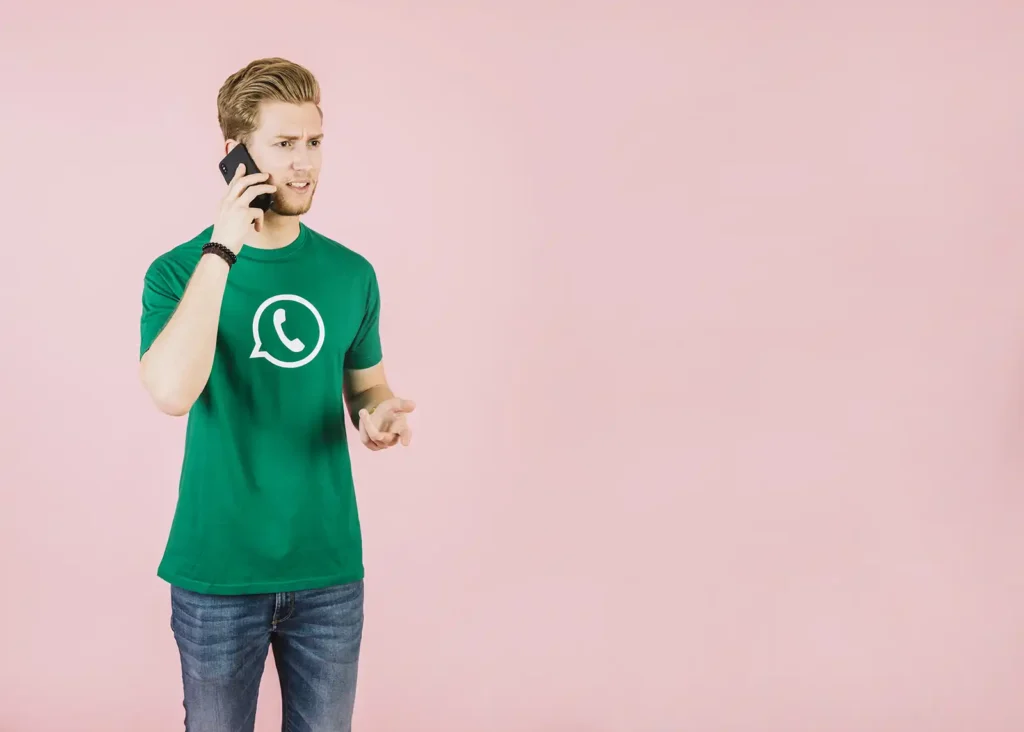
Como Baixar o WhatsApp para Windows
Acesse o Site Oficial do WhatsApp
Para baixar o WhatsApp para Windows, a primeira etapa é acessar o site oficial do aplicativo. Evite fazer o download de fontes não confiáveis, pois isso pode representar riscos para a segurança do seu computador. Ao acessar o site oficial, você garante que está baixando a versão mais recente e segura do aplicativo.
- Abra o seu navegador de preferência (como Google Chrome, Microsoft Edge ou Firefox).
- Digite o endereço www.whatsapp.com/download na barra de pesquisa e pressione Enter.
- Você será redirecionado para a página de download, onde encontrará a versão mais atualizada do WhatsApp para Windows.
Encontre a Opção para Baixar o WhatsApp para Windows
Na página de download, você verá claramente a opção de baixar o WhatsApp para Windows. Abaixo do título, estará disponível o botão de download que, ao ser clicado, iniciará o processo de instalação do aplicativo no seu computador.
- Clique no botão “Baixar para Windows”.
- O arquivo de instalação será automaticamente baixado para a pasta de downloads do seu computador.
Com o arquivo de instalação pronto, você estará pronto para seguir para a próxima etapa de instalação.
Diferenciar Entre a Versão para 32-bit e 64-bit
Ao baixar o WhatsApp para Windows, é importante escolher a versão correta para o seu sistema operacional. O WhatsApp oferece duas versões do instalador: uma para 32-bit e outra para 64-bit. A escolha da versão certa depende da arquitetura do sistema do seu computador.
- Como saber qual versão do Windows você tem:
- Clique com o botão direito do mouse no menu Iniciar e selecione Sistema.
- Na seção Tipo de sistema, você verá se o seu Windows é 32-bit ou 64-bit. Se o seu sistema for 64-bit, baixe a versão de 64-bit do WhatsApp. Caso contrário, se for 32-bit, escolha a versão de 32-bit.
Usar a versão correta garante que o WhatsApp será instalado corretamente e funcionará sem problemas no seu computador.
Agora que você sabe como baixar o WhatsApp para Windows, pode proceder para a instalação, garantindo que a versão escolhida seja compatível com seu sistema. Isso facilitará a configuração e o uso do aplicativo no seu PC.

Instalando o WhatsApp no Windows
Passo a Passo para Executar o Arquivo de Instalação
Após baixar o arquivo de instalação do WhatsApp para Windows, o próximo passo é executá-lo para iniciar o processo de instalação. O arquivo será salvo na pasta de downloads do seu computador (a menos que você tenha escolhido outro local). Aqui está o passo a passo para executar o arquivo:
- Vá até a pasta de Downloads (ou o local onde o arquivo foi salvo).
- Localize o arquivo chamado “WhatsAppSetup.exe” (ou algo similar).
- Dê um duplo clique sobre o arquivo para iniciar o assistente de instalação.
Esse processo vai abrir o instalador do WhatsApp, que guiará você por todas as etapas da instalação.
Onde Salvar o Arquivo e Como Iniciar o Processo de Instalação
Embora o WhatsApp seja baixado automaticamente na pasta de Downloads, você pode escolher outro local para salvar o arquivo, caso prefira. Para isso, durante o processo de download, selecione a opção “Salvar Como” e escolha a pasta desejada.
Uma vez que o arquivo esteja no local escolhido, basta seguir o mesmo procedimento de duplo clique para iniciar a instalação.
Ao iniciar o processo de instalação, o WhatsApp começará a configurar os arquivos necessários no seu computador. O instalador é muito simples e não exige configurações complexas. Ele fará todo o trabalho automaticamente.
Mensagens e Configurações Iniciais Durante a Instalação
O assistente de instalação do WhatsApp no Windows é direto e fácil de seguir. Aqui estão as principais etapas e mensagens que você verá durante o processo:
- Tela Inicial: O assistente começará com uma tela de boas-vindas e um botão de “Instalar”. Após clicar nesse botão, a instalação será iniciada automaticamente.
- Progresso da Instalação: O processo de instalação será mostrado com uma barra de progresso. Isso pode levar alguns minutos, dependendo da velocidade do seu computador.
- Finalização: Após a instalação ser concluída, você verá a mensagem “Instalação Concluída”. Nesse momento, você pode clicar em “Concluir” para finalizar o processo.
Com isso, o WhatsApp para Windows estará instalado no seu computador, pronto para ser configurado e sincronizado com o seu celular. Ao clicar em “Concluir”, o WhatsApp será aberto automaticamente, e você poderá começar a usar a versão desktop do aplicativo.

Sincronizando o WhatsApp com seu Celular
Passo a Passo para Escanear o QR Code no Celular Usando o WhatsApp
Após instalar o WhatsApp para Windows, o próximo passo é sincronizar o aplicativo com o seu celular. Para isso, você precisará escanear um QR Code que será exibido na tela do computador. Esse processo é simples e rápido. Siga os passos abaixo:
- Abra o WhatsApp no seu celular: Abra o aplicativo de WhatsApp no seu smartphone e certifique-se de que ele está funcionando corretamente.
- Acesse o Menu de Configurações:
- Para Android: Toque nos três pontos verticais no canto superior direito e selecione “WhatsApp Web”.
- Para iPhone: Vá até Configurações no canto inferior direito e selecione “WhatsApp Web/Desktop”.
- Escaneie o QR Code: No seu computador, após a instalação, o WhatsApp para Windows exibirá um QR Code na tela. Use o celular para escanear o código, alinhando a câmera do seu celular com o código exibido no computador.
- Sincronização: Após escanear o QR Code, o WhatsApp irá automaticamente sincronizar as mensagens e contatos do seu celular com o aplicativo no seu computador. Este processo leva apenas alguns segundos.
Como Fazer a Sincronização entre o WhatsApp do Celular e a Versão para Desktop
A sincronização entre o WhatsApp do celular e a versão para desktop é feita de maneira automática assim que o QR Code é escaneado. A versão desktop funciona como uma extensão do seu celular, e todas as mensagens enviadas ou recebidas no celular serão espelhadas em tempo real no computador.
- Requisitos de Conexão: Para que a sincronização funcione corretamente, o seu celular deve estar conectado à internet (via Wi-Fi ou dados móveis). Além disso, o WhatsApp para Windows só funcionará enquanto o celular estiver conectado à rede, pois ele depende da versão móvel para enviar e receber mensagens.
- Manter a Conexão Ativa: Caso o seu celular perca a conexão com a internet ou o aplicativo seja fechado, a sincronização será interrompida. Para garantir o funcionamento contínuo do WhatsApp no PC, é importante manter o celular conectado e com o aplicativo em funcionamento.
Após a sincronização, você poderá enviar mensagens, compartilhar arquivos e até realizar chamadas diretamente do computador, com total integração entre as versões móvel e desktop.
Essa sincronização é perfeita para quem deseja praticidade e quer usar o WhatsApp no PC para responder a mensagens com mais agilidade, sem precisar pegar o celular constantemente.
Configurações Iniciais e Personalização
Como Configurar Notificações, Temas e Ajustes no WhatsApp para Windows
Após instalar e sincronizar o WhatsApp para Windows, é importante ajustar algumas configurações iniciais para otimizar sua experiência de uso no computador. O WhatsApp oferece várias opções de personalização e ajustes que ajudam a tornar a plataforma mais adaptada às suas necessidades. Aqui estão as principais configurações que você pode personalizar:
- Configurar Notificações: O WhatsApp permite que você gerencie suas notificações para garantir que não haja interrupções indesejadas, mas também para não perder mensagens importantes.
- Para configurar notificações no WhatsApp para Windows, clique nos três pontos verticais no canto superior esquerdo da janela e selecione “Configurações”. Em seguida, clique em “Notificações”.
- Aqui, você pode escolher ativar ou desativar notificações de novas mensagens, configurar o alerta sonoro e definir a exibição de notificações na tela.
- Além disso, você pode decidir se deseja mostrar notificações de todas as conversas ou apenas de mensagens não lidas, facilitando o controle de conversas ativas e não perturbadoras.
- Ajustes de Tema: O WhatsApp permite que você altere o tema do aplicativo para combinar com suas preferências visuais.
- No menu “Configurações”, clique em “Tema” para escolher entre os temas Claro ou Escuro.
- O tema Escuro é ideal para quem passa muitas horas em frente ao computador, pois pode ser mais confortável para os olhos e ajuda a reduzir o cansaço visual.
- Ajuste do Som e das Notificações de Áudio: Caso você prefira personalizar o som das notificações, pode alterar os sons de notificação nas configurações de “Notificações”.
- Você pode optar por desativar os sons de alerta ou escolher um som específico para novas mensagens, de modo a ter um controle mais preciso sobre como será notificado.
Personalizando a Experiência de Uso no Computador
Personalizar o WhatsApp para Windows vai além das notificações e temas. Existem várias outras maneiras de otimizar a experiência no seu computador, tornando a plataforma mais eficiente e agradável de usar:
- Tamanho da Janela e Layout: O WhatsApp para Windows oferece flexibilidade no tamanho da janela. Você pode redimensionar a janela do aplicativo conforme necessário para ajustá-la ao seu espaço de trabalho.
- Se você preferir um layout mais compacto ou expandido, basta arrastar os cantos da janela para ajustar o tamanho. Isso é útil para quem utiliza múltiplos aplicativos ao mesmo tempo e deseja otimizar o uso da tela.
- Atalhos de Teclado: Para quem gosta de agilizar tarefas, o WhatsApp para Windows oferece atalhos de teclado que tornam a navegação mais rápida. Por exemplo, você pode:
- Ctrl + N para iniciar uma nova conversa.
- Ctrl + E para acessar a tela de arquivamento de conversas.
- Ctrl + Shift + M para mudar o modo de mensagem para “não perturbe”, garantindo que você possa se concentrar sem ser interrompido.
- Sincronização de Imagens e Links: O WhatsApp permite que você visualize imagens e links diretamente na tela de conversa, facilitando o acesso a informações sem precisar abrir outra aba ou aplicativo.
- Você pode configurar para que as imagens sejam automaticamente baixadas ou apenas exibidas como miniaturas, dependendo da sua preferência.
- Desempenho e Uso de Recursos: Se você perceber que o WhatsApp está consumindo muitos recursos do seu computador, pode ajustar a forma como o aplicativo lida com dados em segundo plano.
- No menu de configurações, você pode selecionar “Desempenho” e escolher se deseja otimizar o uso de dados e a intensidade de processos executados enquanto o WhatsApp está em segundo plano.
Com essas configurações e personalizações, o WhatsApp para Windows se adapta melhor às suas necessidades, proporcionando uma experiência de uso mais confortável e eficiente. Ao ajustar notificações, temas e atalhos, você torna a comunicação mais fluida e personalizada, otimizando o tempo e a produtividade no dia a dia.

Soluções para Problemas Comuns
O Que Fazer se o WhatsApp Não Sincronizar Corretamente
Embora o WhatsApp para Windows seja geralmente simples de configurar e usar, pode ocorrer de, em alguns casos, o aplicativo não sincronizar corretamente com o celular. Isso pode resultar em falhas ao carregar mensagens ou na falta de atualização das conversas no computador. Se você estiver enfrentando esse problema, siga as soluções abaixo para resolvê-lo:
- Verifique a Conexão de Internet: A sincronização entre o WhatsApp no celular e no computador depende de uma conexão de internet estável em ambos os dispositivos. Certifique-se de que o seu celular e o computador estão conectados à mesma rede Wi-Fi e que a conexão está funcionando corretamente.
- Reinicie o WhatsApp no Celular e no Computador: Às vezes, um simples reinício pode corrigir problemas de sincronização. Feche o WhatsApp no computador e no celular, depois abra os aplicativos novamente para forçar a sincronização. Verifique se o problema persiste após reiniciar.
- Desconectar e Reconectar o WhatsApp no Celular:
- Abra o WhatsApp no celular e vá para “WhatsApp Web” nas configurações.
- Selecione “Sair de todos os dispositivos” e, em seguida, reconecte o celular ao WhatsApp para Windows escaneando o QR Code novamente.
- Verifique as Configurações de Notificação: Se você não está recebendo novas mensagens no WhatsApp para Windows, pode ser que as notificações do aplicativo estejam desativadas. Vá até as configurações de notificações no WhatsApp para Windows e verifique se estão ativadas. Certifique-se também de que notificações em segundo plano estão habilitadas.
Soluções para Problemas de Conexão ou Falha na Instalação
Se o WhatsApp para Windows não estiver funcionando corretamente ou se você estiver enfrentando problemas durante a instalação, existem algumas soluções rápidas que podem ajudar:
- Verifique a Conexão de Internet:
- Se o WhatsApp não está se conectando ao celular ou apresenta mensagens de erro relacionadas à conexão, verifique se sua rede Wi-Fi está estável e se o celular está conectado corretamente à internet.
- Tente alternar para uma rede mais estável ou reiniciar o modem/roteador.
- Atualize o WhatsApp e o Sistema Operacional:
- Atualize o WhatsApp: Caso você tenha uma versão desatualizada do WhatsApp no computador ou no celular, isso pode causar problemas de sincronização e funcionamento. Verifique se há atualizações disponíveis e faça o download da versão mais recente.
- Atualize o Windows: Certifique-se de que o Windows está atualizado para evitar conflitos com a versão mais recente do WhatsApp. Vá até as configurações do sistema e instale as atualizações pendentes.
- Reinstale o WhatsApp para Windows:
- Se o WhatsApp não estiver funcionando corretamente, tente desinstalar o aplicativo e reinstalá-lo. Para desinstalar, vá até o menu de Configurações do Windows, selecione “Aplicativos”, encontre o WhatsApp e clique em “Desinstalar”.
- Após desinstalar, faça o download novamente do site oficial e instale o WhatsApp no seu computador.
- Permissões de Acesso ao Firewall e Antivírus:
- O firewall ou software antivírus pode estar bloqueando a conexão do WhatsApp com a internet. Verifique se o WhatsApp tem permissões adequadas para acessar a rede. No caso de antivírus, certifique-se de que o WhatsApp não foi bloqueado por engano.
- Verifique o Espaço de Armazenamento:
- Se o WhatsApp não estiver funcionando corretamente, pode ser que o disco rígido do computador esteja cheio. Verifique se há espaço suficiente no disco rígido para armazenar os arquivos necessários para o funcionamento do aplicativo. Caso necessário, libere espaço no disco e tente reiniciar o WhatsApp.
- Erro Durante a Instalação:
- Se você enfrentar erros durante a instalação do WhatsApp, certifique-se de que o arquivo de instalação foi baixado corretamente e que não há interferências de outros programas no processo. Tente baixar o instalador novamente de uma fonte confiável e execute o arquivo com permissões de administrador clicando com o botão direito e selecionando “Executar como administrador”.
Essas soluções devem ajudar a resolver a maioria dos problemas comuns com o WhatsApp para Windows. Se, após seguir essas etapas, o problema continuar, pode ser útil verificar os fóruns de suporte do WhatsApp ou entrar em contato com o atendimento ao cliente para assistência mais detalhada.
Aproveite ao Máximo o WhatsApp no Windows
Usar o WhatsApp no Windows oferece uma série de vantagens que podem transformar a forma como você se comunica. Com a versão desktop, você pode acessar suas mensagens com mais agilidade, produtividade e conforto, especialmente quando está trabalhando no computador. A sincronização em tempo real entre o celular e o PC permite que você não perca nenhuma mensagem importante, enquanto o uso do teclado físico e a tela maior tornam a experiência de digitação muito mais eficiente. Além disso, você pode facilmente enviar e receber arquivos, realizar chamadas de voz e vídeo, e gerenciar suas conversas sem precisar alternar entre dispositivos.
Com a versão para Windows, a facilidade de uso e a integração com o celular tornam o WhatsApp uma ferramenta ainda mais poderosa no dia a dia, seja para fins pessoais ou profissionais. A personalização das notificações e do tema também ajuda a adaptar o aplicativo às suas preferências, tornando-o mais agradável e eficiente.
Ao aproveitar todos os benefícios do WhatsApp no desktop, você pode otimizar sua comunicação diária, tornando o trabalho e o tempo livre mais organizados e produtivos. Não deixe de experimentar a versão para Windows e descubra como ela pode melhorar sua rotina de comunicação.
Dicas Extras
Usando o WhatsApp no Windows com Múltiplas Contas
Embora o WhatsApp para Windows suporte apenas uma conta de cada vez, é possível usar múltiplas contas com algumas alternativas. Se você precisa acessar várias contas do WhatsApp no seu computador, aqui estão algumas soluções para facilitar isso:
- WhatsApp Web em Diferentes Navegadores: Uma maneira de usar várias contas ao mesmo tempo é abrir o WhatsApp Web em diferentes navegadores (por exemplo, Google Chrome, Microsoft Edge e Mozilla Firefox). Cada navegador pode ter uma conta diferente conectada, permitindo que você utilize várias contas ao mesmo tempo no seu PC.
- Uso de Aplicativos de Contêineres: Outra solução é usar aplicativos de contêiner, como o Franz ou Rambox, que permitem integrar múltiplos serviços de mensageria, incluindo várias contas do WhatsApp. Esses aplicativos funcionam como um “hospedeiro”, permitindo que você gerencie várias contas de diferentes plataformas de comunicação em um único lugar.
- Aplicativos de Múltiplas Instâncias: Algumas ferramentas como o WhatsApp Business oferecem a possibilidade de usar contas alternativas. Ao instalar o WhatsApp Business no seu celular, você pode vincular uma segunda conta ao WhatsApp para Windows, o que permite separar as conversas pessoais e profissionais.
Integrando o WhatsApp com Outros Aplicativos no Computador para Facilitar o Fluxo de Trabalho
O WhatsApp para Windows também pode ser integrado com outros aplicativos para otimizar seu fluxo de trabalho, aumentando a produtividade e eficiência. Aqui estão algumas sugestões de como integrar o WhatsApp com outros programas no seu computador:
- Integração com o Google Drive: Você pode facilmente compartilhar arquivos e documentos diretamente do seu computador para o Google Drive e, em seguida, enviar o link via WhatsApp. Isso facilita o envio de grandes arquivos sem precisar usar o armazenamento do WhatsApp.
- Automatizando Tarefas com o Zapier: O Zapier é uma ferramenta de automação que conecta o WhatsApp com diversos outros aplicativos, como Google Sheets, Trello ou Slack. Por exemplo, você pode configurar um zap para enviar automaticamente mensagens do WhatsApp sempre que uma nova tarefa for adicionada a um projeto no Trello ou quando um novo item for adicionado a uma planilha no Google Sheets.
- Integrando com o Outlook ou Gmail: Se você usa o Outlook ou o Gmail para o gerenciamento de e-mails, pode adicionar uma funcionalidade para enviar notificações de e-mail diretamente para o WhatsApp. Isso é útil, por exemplo, para alertas de novos e-mails ou para enviar lembretes e atualizações relacionadas a projetos.
- Ferramentas de Gerenciamento de Projetos: Para quem utiliza ferramentas de gerenciamento de projetos como Trello ou Asana, integrar essas ferramentas com o WhatsApp pode ser útil para receber notificações de progresso ou para compartilhar rapidamente atualizações de status sem sair do aplicativo de mensagens.
Essas integrações não só tornam o uso do WhatsApp mais eficiente, mas também permitem uma gestão mais organizada das suas atividades diárias e profissionais, melhorando o fluxo de trabalho e economizando tempo ao conectar aplicativos importantes diretamente ao WhatsApp.
Com essas dicas extras, você pode tirar o máximo proveito do WhatsApp no Windows, seja para gerenciar múltiplas contas ou integrar o aplicativo a outras ferramentas essenciais do seu dia a dia. Isso permite criar uma experiência personalizada e otimizada, que se adapta perfeitamente às suas necessidades.















Publicar comentário